作者 | 张大帆 码字不易 转载请标明出处
部分内容来源于网络,侵权请联系删除
大家好,我是大帆!今天应广大果粉要求分享一个好用的苹果设备助手NB全能助手,他具有以下特点:

而且最重要的是无广,不会有某些应用打开后发热、自动弹窗的情况
安装助手首次需要电脑,支持PC和Mac 大帆这里是Mac 喝PC界面基本一样,先去nbtool8点com安装软件!
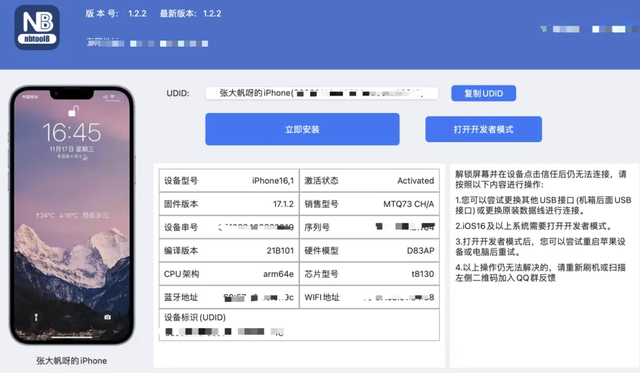
安装后使用数据线连接苹果设备,连接成功后在电脑助手界面就会显示设备的一些数据!
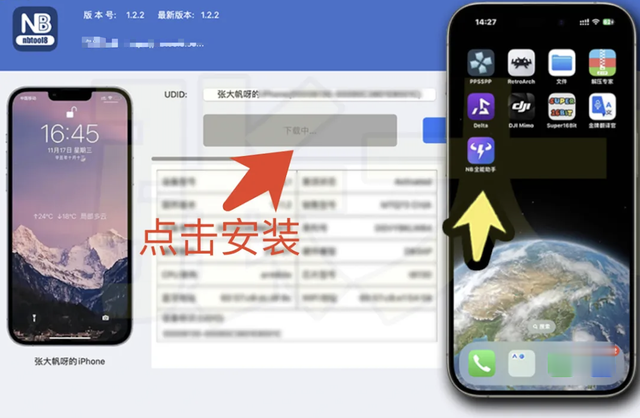
点击立即安装,将iOS版助手安装到苹果设备中,设备桌面就会出现助手APP,打开助手一定要取得网络权限,然后根据提示安装配置即可完成!
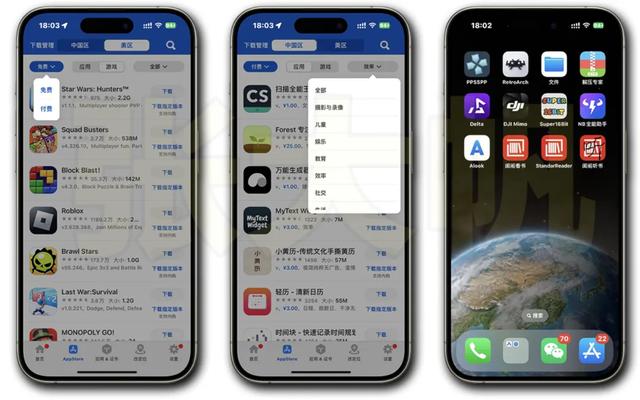 付费软件游戏
付费软件游戏里面收录了很多热门应用游戏,可以根据不同的分类快速获取到喜欢的APP,支持搜索功能。
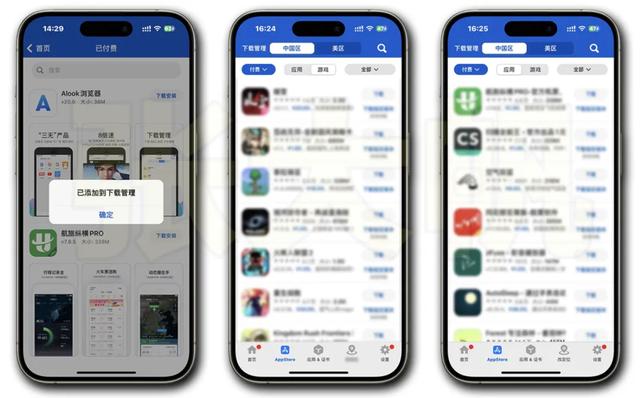
在下载管理中,根据提示安装即可,除此还可以在主页,找到当前热门限免、TF公测APP地址。
 APP历史旧版本
APP历史旧版本有些APP更新后可能会加入限制,之前分享过电脑端、巨魔获取APP的旧版本,但很多朋友没有巨魔安装条件。
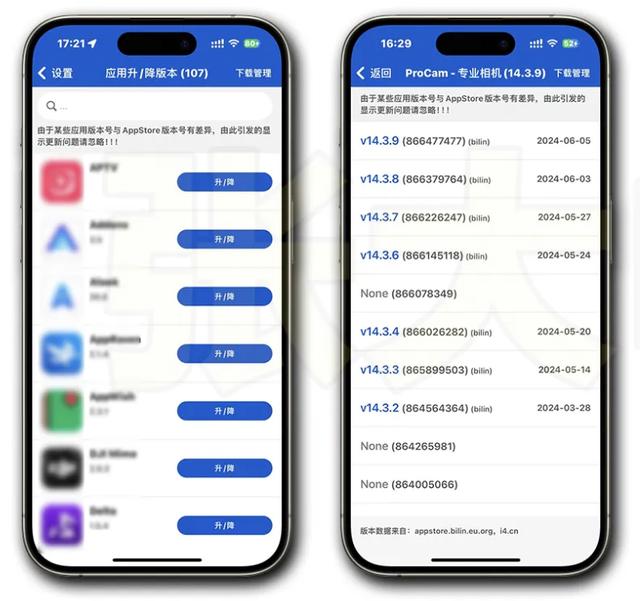
通过此安装助手,也可以快速获取APP的旧版本。比如设备中安装的APP ,在设置应用升降版本中就可以选择升降级!
证书自签很多人下载助手可能就是要签名!它支持多种模式,使用Apple ID签名、公共证书个人证书!
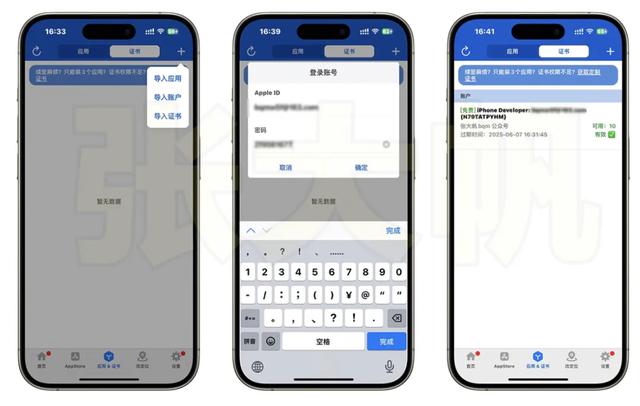
以适合大部分朋友使用的Apple ID签名为例:选择导入账户,输入Apple ID (建议重新申请一个专属签名)登陆即可
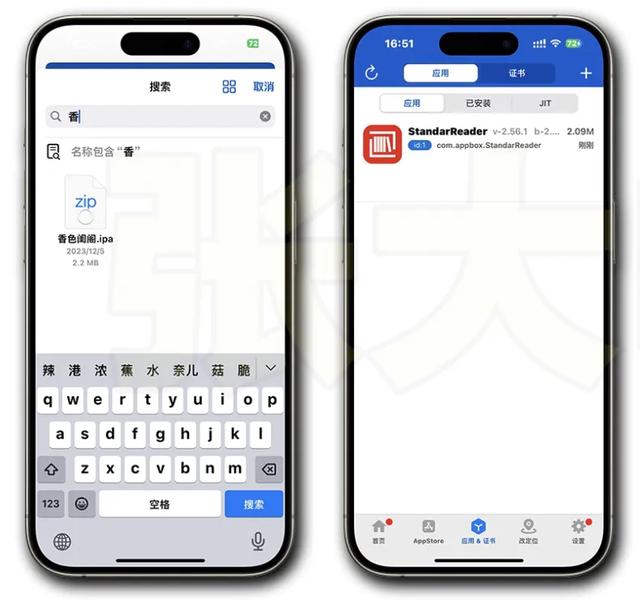
然后导入iPA应用,记得选择刚刚登陆的证书模式,最后点击签名安装即可(记得开启开发者模式)
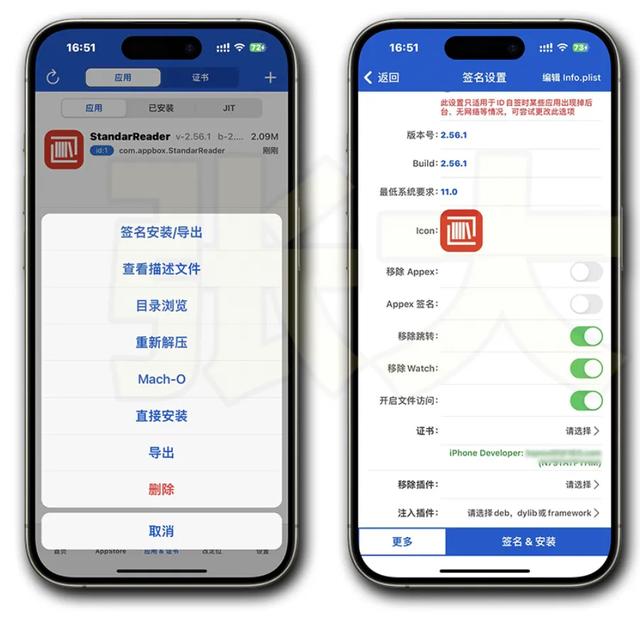 APP多开
APP多开APP多开之前巨魔的时候就讲说,通过更改Bundle ID 就可以实现,使用此助手也一样!
导入你要多开的IPA文件,在签名设置中就能更改应用名称、图标、Bundle ID Bundle ID 就是实现多开的关键,不同的名称,理论上就可以无限多开!
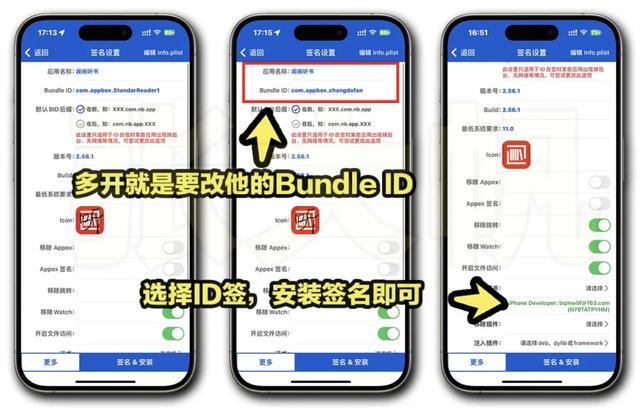
比如我演示的看书神器闺阁,我想安装两个,一个看书一个听书,导入iPA后,更换应用名称为闺阁听书。
给默认的 Bundle ID 改为 zhangdafan 为了区分随便编辑图标,选择证书签名安装桌面就会出现2个!
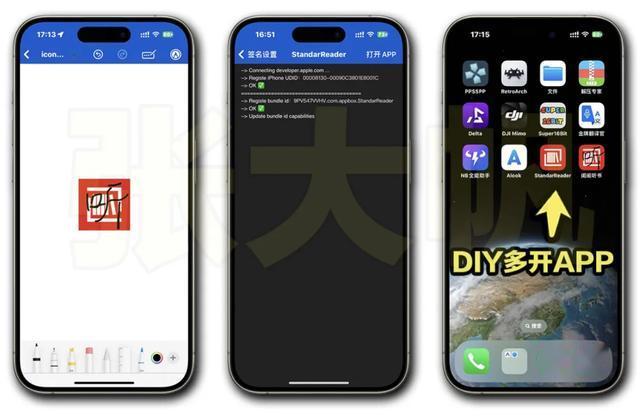 最后想说
最后想说除了以上功能,还有一些特殊功能,比如定位、屏蔽更新等等,感兴趣的朋友快去试试吧!
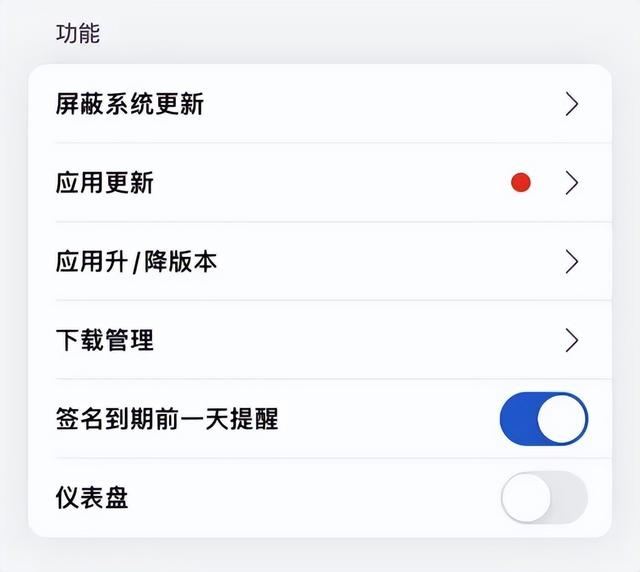
编辑:张大帆 图片来源:AppStore
